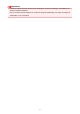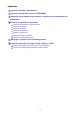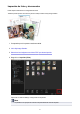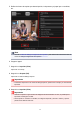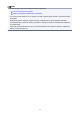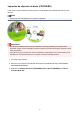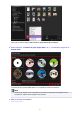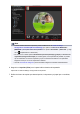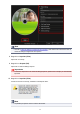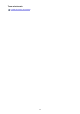Guide for Mac
5. Defina el número de copias que desea imprimir, la impresora y el papel que va a utilizar,
etc.
Nota
• Consulte "Cuadro de diálogo Configuración de impresión" para obtener más información sobre el
cuadro de diálogo Configuración de impresión.
6.
Cargue el papel.
7.
Haga clic en Imprimir (Print).
Aparecerá un mensaje.
8.
Haga clic en Aceptar (OK).
Aparecerá el cuadro de diálogo Imprimir.
Importante
•
Si cambia la impresora en el cuadro de diálogo Imprimir, aparecerá un mensaje y se cancelará la
impresión.
9. Haga clic en Imprimir (Print).
Importante
•
Cuando se imprime un gran número de imágenes de alta resolución a la vez, es posible que la
impresión se detenga a la mitad.
•
Para imprimir en un diseño con bordes, los márgenes izquierdo y derecho o inferior y superior
pueden tener distintas anchuras.
54